Você já gravou um vídeo seu, ou de alguém, e então um estranho ou outra pessoa passou com o rosto desfocado? Este é um problema que muitos editores de vídeo enfrentam porque eles frequentemente desviam o foco do público do sujeito. Embora isso possa parecer um problema impossível de resolver, a tecnologia moderna de edição de vídeo tem uma solução para você.
Felizmente, há diversas ferramentas que podem ajudar você a conseguir isso, desde softwares para desktop até ferramentas online e aplicativos móveis. Neste guia, você explorará como remover o desfoque facial de vídeos usando o Wondershare Filmora, o Limpador de Vídeo Clideo e o PowerDirector.

Neste artigo
Parte I: Como remover o desfoque facial do vídeo no computador com IA
O Wondershare Filmora é um poderoso software de edição de vídeo conhecido por sua interface amigável e recursos avançados. Um de seus recursos de destaque é o Removedor de Objetos de IA, que consegue remover objetos de vídeos de forma eficaz, incluindo rostos desfocados. Esse recurso utiliza IA para remover rostos desfocados indesejados em seus vídeos, resultando em um resultado mais limpo e com melhor aparência.
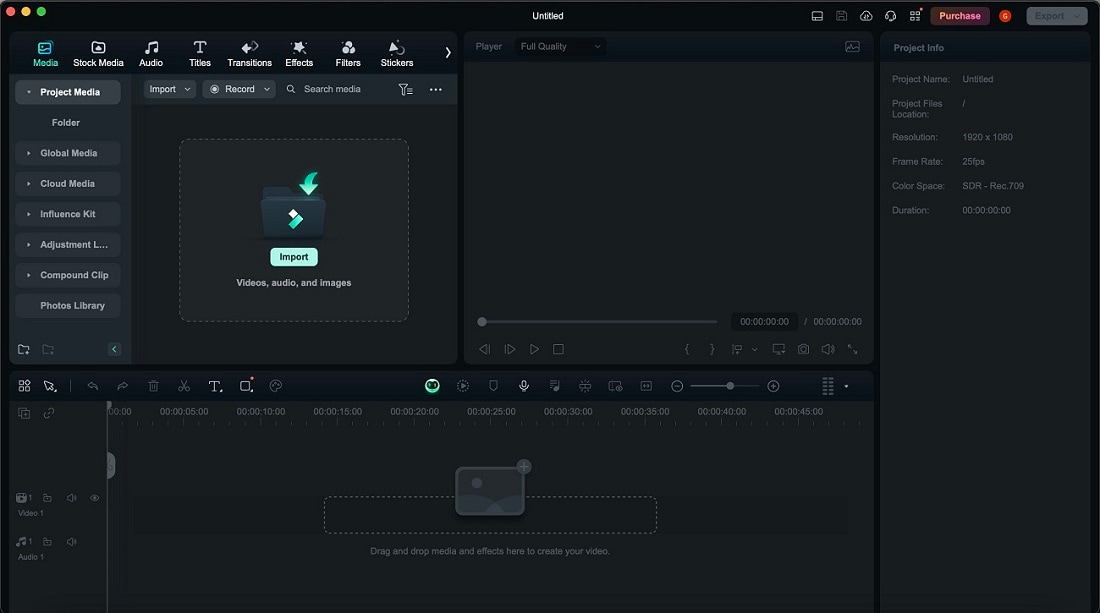
Recursos e benefícios do Wondershare Filmora
Aqui estão os benefícios que você obterá ao usar o Filmora:
- Removedor de Objetos de IA. Com a ajuda da IA, você pode remover objetos de quadros, como texto, marcas d'água, logotipos ou pessoas. Faça você mesmo ou seu objeto brilhar com esta ferramenta poderosa.
- Ampla gama de ferramentas de edição. Inclui efeitos, transições e muito mais. O Filmora oferece um conjunto abrangente de ferramentas que ajudam os usuários a adicionar toques profissionais aos seus vídeos, como correção de cores, edição de áudio e gráficos em movimento.
- Opções de exportação de alta qualidade. Suporta vários formatos e resoluções. Os usuários podem exportar seus vídeos editados em diferentes formatos adequados para diversas plataformas, garantindo reprodução de alta qualidade em qualquer dispositivo.
Guia passo a passo para remover o desfoque facial usando o Wondershare Filmora
Veja como é fácil remover o desfoque de rosto de vídeos usando o Filmora:
- Passo 1: Inicie o Wondershare Filmora e crie um novo projeto. Clique em Importar para adicionar seu arquivo de vídeo à biblioteca de mídia. Arraste e solte o arquivo de vídeo na linha do tempo.

Nota: Certifique-se de que o vídeo esteja em um formato compatível com o Filmora para evitar problemas de compatibilidade.
- Passo 2: Clique no botão Personalizar no canto inferior esquerdo. Em seguida, arraste o ícone do Removedor de Objetos de IA para a barra de ferramentas principal para torná-lo acessível.

- Passo 3: Agora, clique no Removedor de Objetos de IA na barra de ferramentas. Isso abrirá uma janela flutuante onde você verá a ferramenta Pincel Inteligente. Use-o e arraste-o ao redor dos rostos desfocados no seu vídeo. Use a ferramenta Borracha se houver alguma inconsistência na aparência do vídeo que você queira corrigir manualmente.
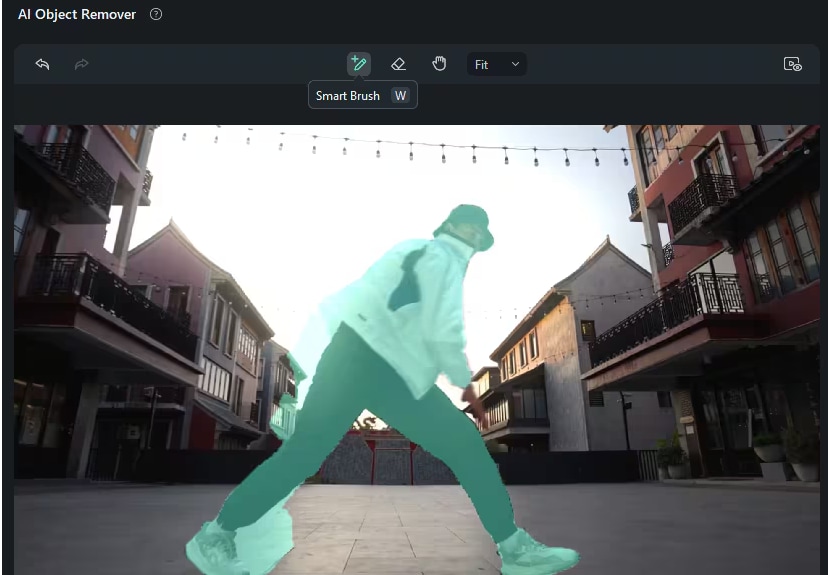
- Passo 4: Pré-visualize seu vídeo. Quando estiver satisfeito, clique em Remover. Em seguida, exporte seu vídeo e estará pronto para ser compartilhado.
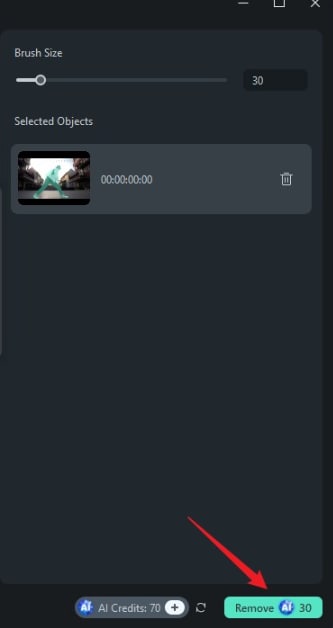
Ao passar pelo processo, você pode remover efetivamente rostos desfocados de vídeos usando o Wondershare Filmora, resultando em conteúdo claro e profissional que se destaca.
Parte II: Como remover o rosto desfocado do vídeo online
Ferramentas online como o Limpador de Vídeo Clideo oferecem uma solução conveniente para aqueles que preferem não instalar o software. Esta ferramenta baseada na web permite que você limpe o desfoque do rosto diretamente do seu navegador, tornando-o acessível de qualquer dispositivo com conexão à Internet.
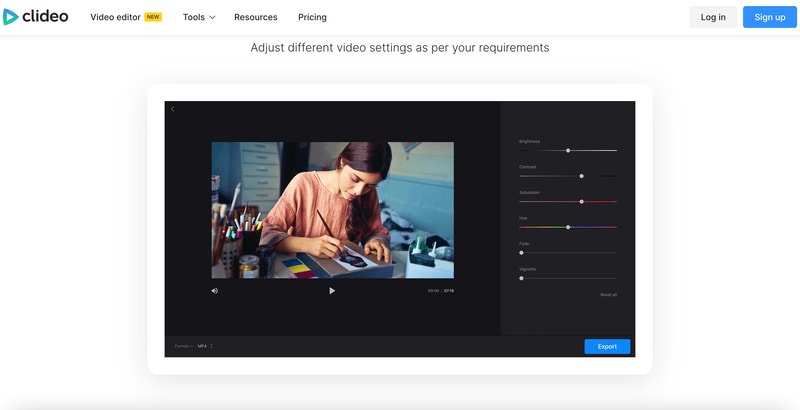
Passos para remover o desfoque facial usando o Clideo
Veja como é simples usar o Clideo para remover rostos desfocados de vídeos online:
- Passo 1: Acesse o site do Limpador de Vídeo Clideo. Clique em Escolher Arquivo para enviar seu vídeo do seu computador ou selecione um arquivo do seu armazenamento em nuvem.
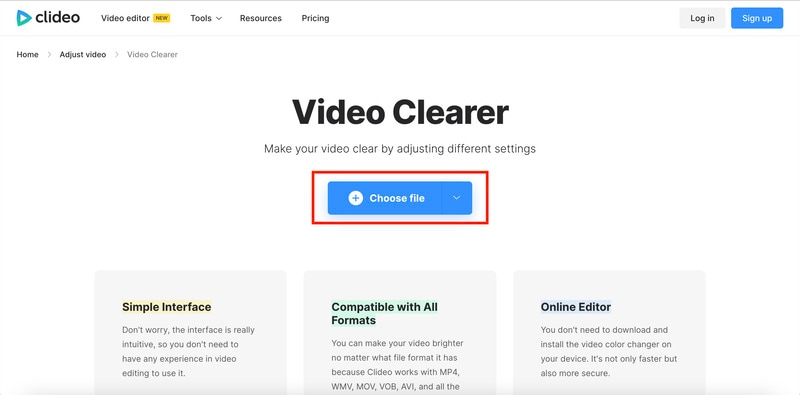
- Passo 2: Depois que o vídeo for carregado, use as ferramentas fornecidas para ajustar as configurações de Brilho, Contraste, Saturação, Matiz, Desvanecimento e Vinheta. A interface normalmente inclui controles deslizantes ou outros controles para ajustar a qualidade do vídeo.
Dica: Antes de finalizar, visualize o vídeo editado para garantir que o desfoque foi removido adequadamente e que a qualidade atende às suas expectativas.
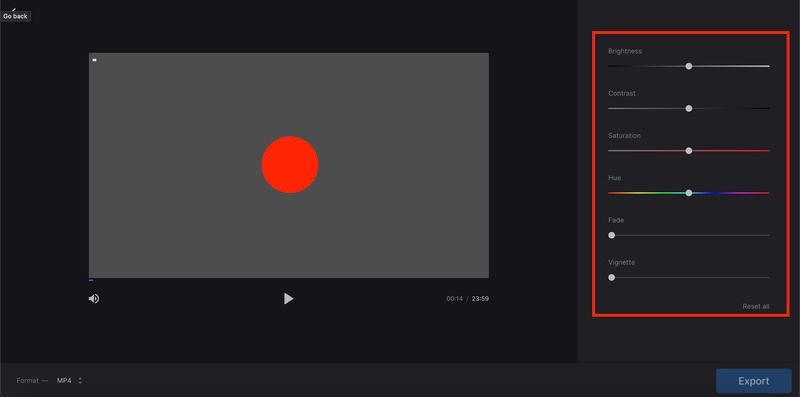
- Passo 3: Quando estiver satisfeito com os ajustes, clique em Baixar para salvar o vídeo limpo no seu dispositivo.
Usando o Limpador de Vídeo Clideo, você pode melhorar a qualidade do seu vídeo de forma rápida e fácil, sem instalar software adicional.
Parte III: Como remover o desfoque facial do vídeo no iPhone e Android
O PowerDirector é um aplicativo confiável para usuários de dispositivos móveis iPhone e Android. Fornece uma variedade de funções para edição de vídeo, incluindo ferramentas para melhorar a clareza do vídeo e remover desfoque.
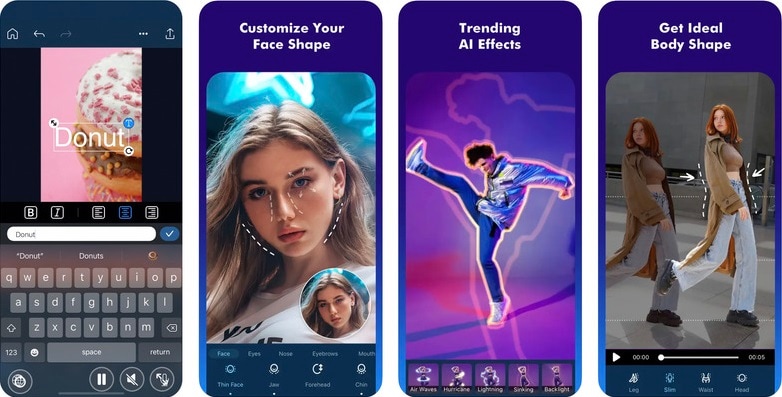
Passos para remover o desfoque facial usando o PowerDirector
Confira como remover o desfoque do rosto de vídeos com o PowerDirector no seu celular:
- Passo 1: Baixe e instale o PowerDirector na App Store ou Google Play Store. Depois, inicie o PowerDirector e crie um novo projeto selecionando a proporção de tela desejada e as configurações do projeto.
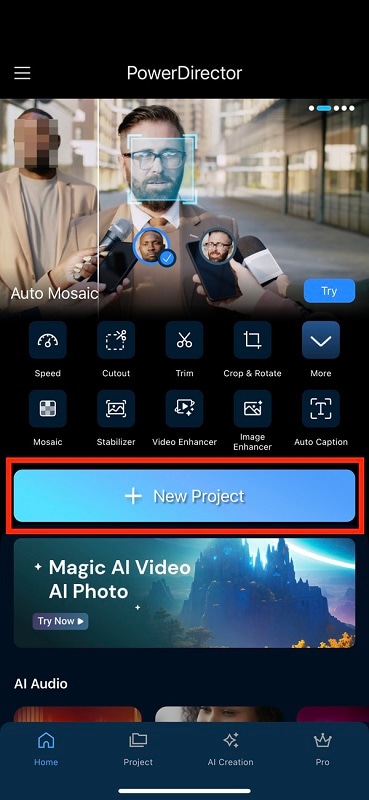
- Passo 2: Toque no ícone de mídia para importar seu arquivo de vídeo para a linha do tempo. Você pode selecionar vídeos da galeria do seu dispositivo ou gravar um novo vídeo diretamente no aplicativo.
- Passo 3: Após carregar, navegue até a parte inferior da tela e clique na ferramenta Melhorador de Vídeo. Esta ferramenta fornece vários controles deslizantes e opções para ajustar a qualidade do vídeo. Pré-visualize o vídeo editado para garantir que o desfoque foi efetivamente removido e que a qualidade é satisfatória.
Nota: Esse recurso requer uma conta Pro.
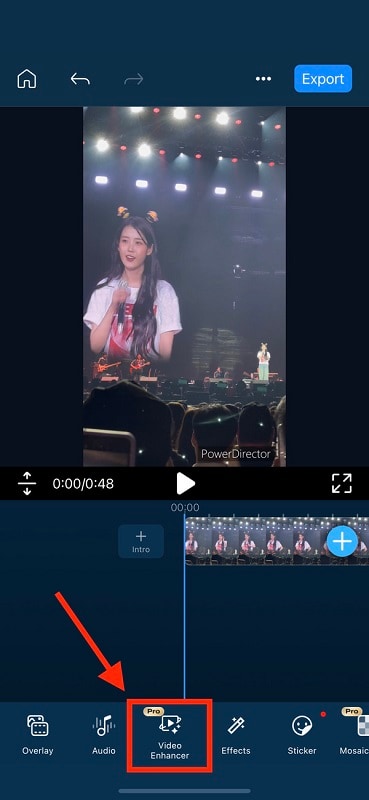
- Passo 4: Quando estiver satisfeito com os ajustes, exporte o vídeo tocando no ícone de exportação. Escolha a resolução e o formato desejados, salve o vídeo ou compartilhe-o diretamente nas plataformas de mídia social.
O aplicativo móvel do PowerDirector permite que você edite e aprimore seus vídeos em qualquer lugar, tornando-o uma solução conveniente para usuários móveis que desejam remover rostos desfocados de vídeos.
Conclusão
Remover rostos desfocados de vídeos é essencial para produzir conteúdo focado e de alta qualidade que envolva os espectadores. Seja usando software de desktop como o Wondershare Filmora, ferramentas online como o Limpador de Vídeo Clideo ou aplicativos móveis como o PowerDirector, várias soluções podem ajudar você a obter resultados claros e profissionais. Cada método tem seu próprio conjunto de vantagens, então escolha aquele que melhor satisfaz suas necessidades.
Para a opção mais abrangente e poderosa, o Wondershare Filmora é altamente recomendado. Seu recurso Removedor de Objetos de Vídeo de IA e suas extensas ferramentas de edição o tornam uma excelente escolha para pessoas que tentam limpar seus vídeos com objetos ou rostos indesejados. Experimente e veja a diferença que ele pode fazer em seus projetos de edição de vídeo, especialmente se você quiser remover facilmente rostos desfocados dos vídeos.




